win10已禁用输入法怎么解决 win10恢复已禁用输入法的方法
现在应该大部分的用户都在使用win10系统了,不知道大家有没有遇到过输入法ime已禁用而且按shift还无法切换成中文的情况。而且大家应该也可以看到在任务栏中会有一个XX的图标,这就是输入法被禁用了。那么具体要怎么解决,恢复已禁用的输入法就跟着我来看看下面的内容吧。

win10已禁用输入法怎么解决
方法一:
1、首先,右键点击开始菜单栏,点击计算机管理。
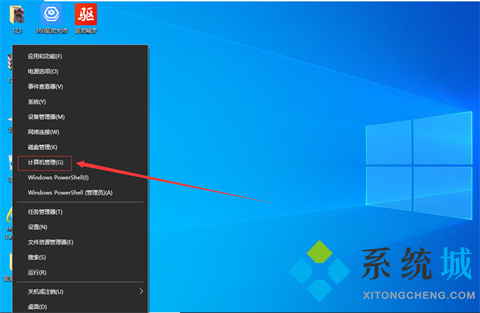
2、在窗口中点击任务计划程序。
3、依次打开以下文件夹。
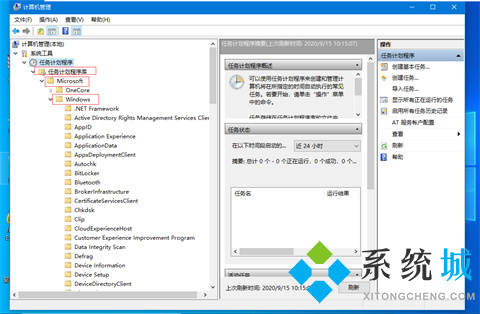
4、在左侧窗口点击text services framework文件夹后,在右侧看到该选项。
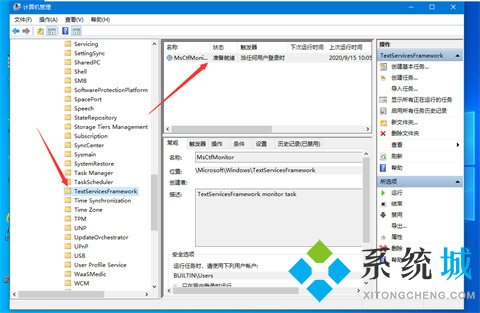
5、右键该选项点击运行即可。
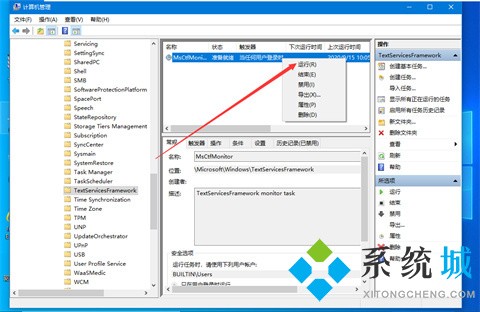
方法二:
1、点击win10系统的【开始】菜单,选择【设置】;
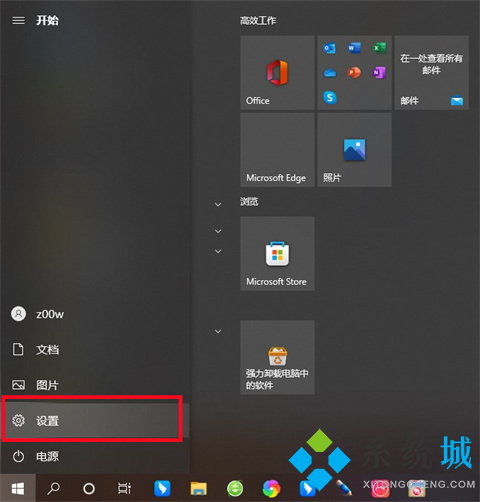
2、在新的设置页面中选择【时间和语言】;
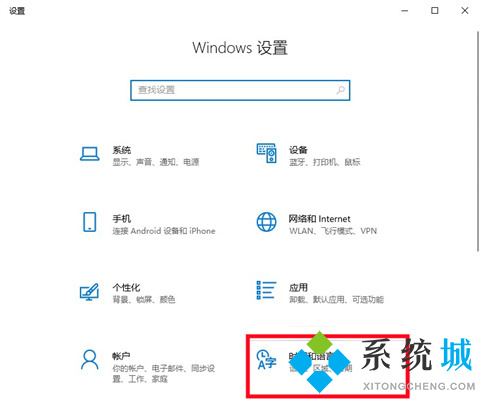
3、跳转到新界面以后选择【语言】,之后点击【拼写、键盘和键盘设置】选项;
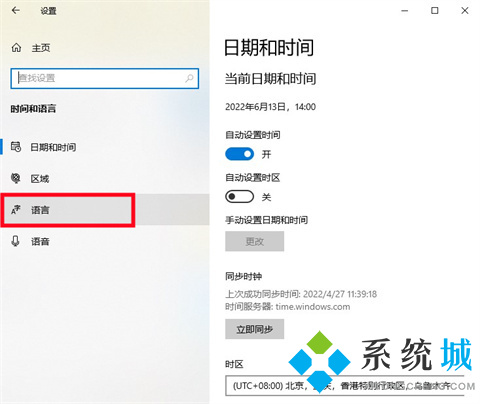
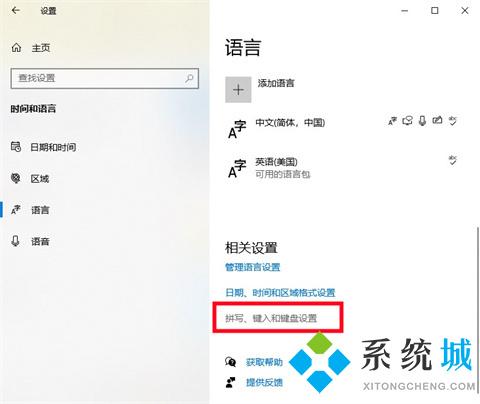
4、在页面右侧找到【高级键盘设置】选项,并点击;
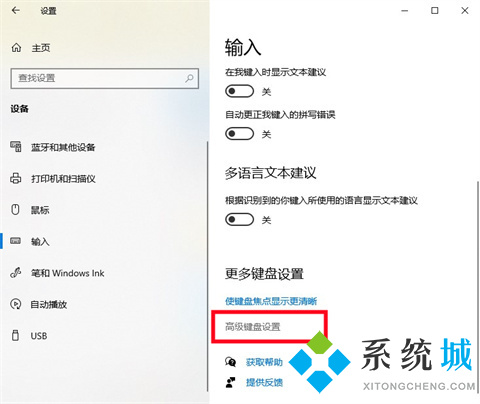
5、将【允许我为每个应用窗口使用不同的输入法】的勾去掉,然后勾选【使用桌面语言栏】,之后win10系统的输入法就可以自由调出,不被禁用了。
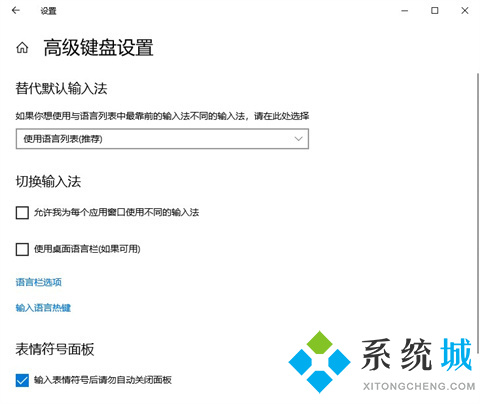
总结:
1、首先,右键点击开始菜单栏,点击计算机管理。
2、在窗口中点击任务计划程序。
3、依次打开以下文件夹。
4、在左侧窗口点击text services framework文件夹后,在右侧看到该选项。
5、右键该选项点击运行即可。
以上的全部内容就是系统城为大家提供的win10已禁用输入法怎么解决的具体操作方法介绍啦~希望对大家有帮助,还有更多相关内容敬请关注本站,系统城感谢您的阅读!
我告诉你msdn版权声明:以上内容作者已申请原创保护,未经允许不得转载,侵权必究!授权事宜、对本内容有异议或投诉,敬请联系网站管理员,我们将尽快回复您,谢谢合作!










